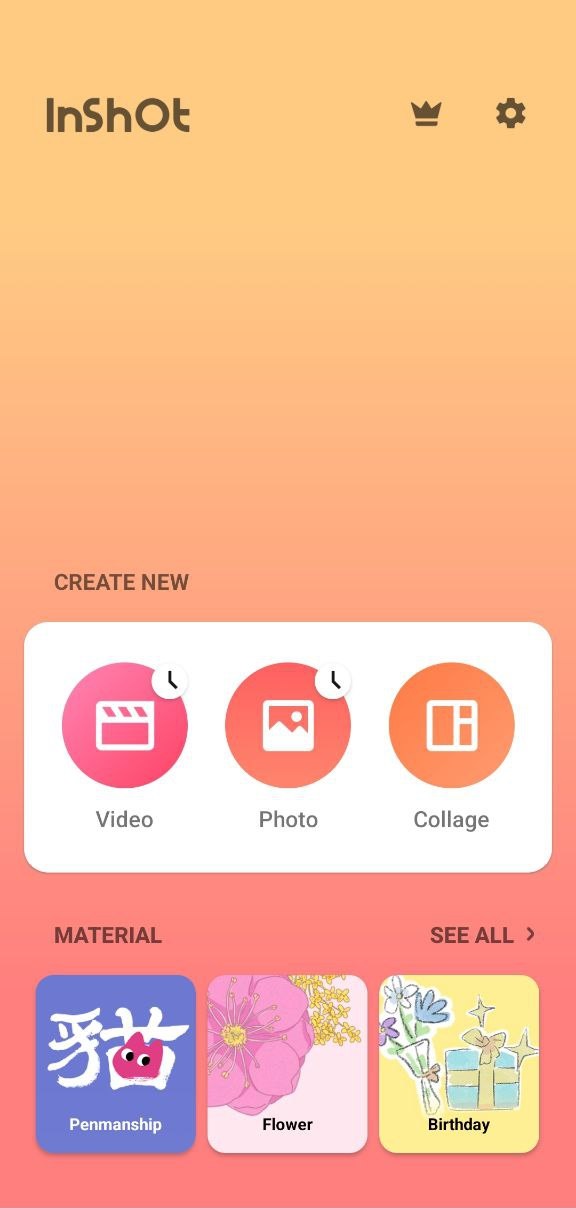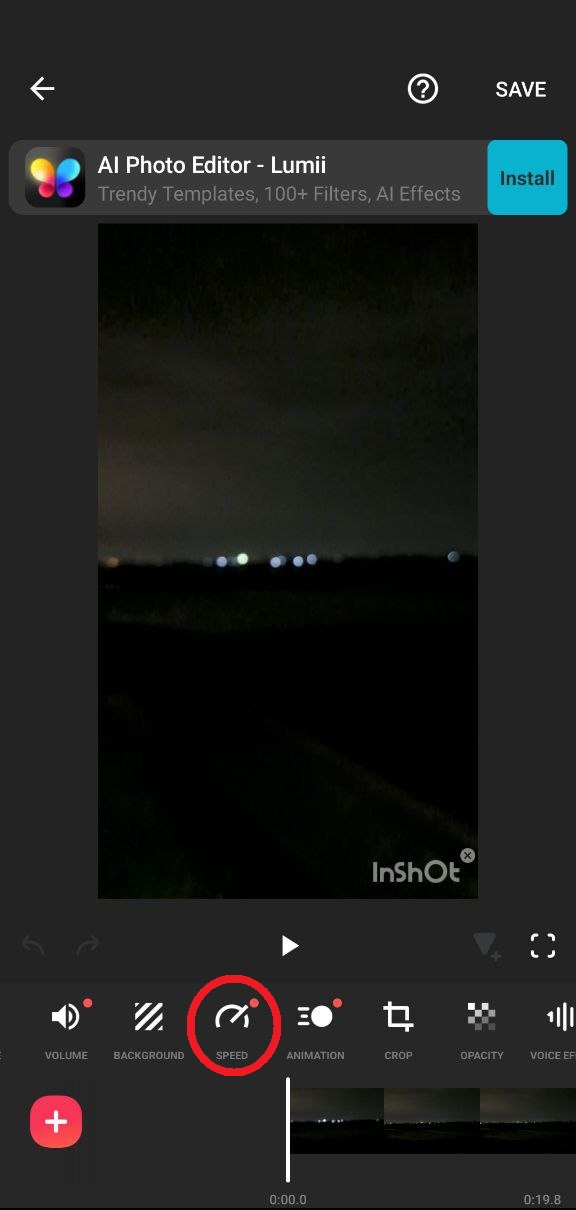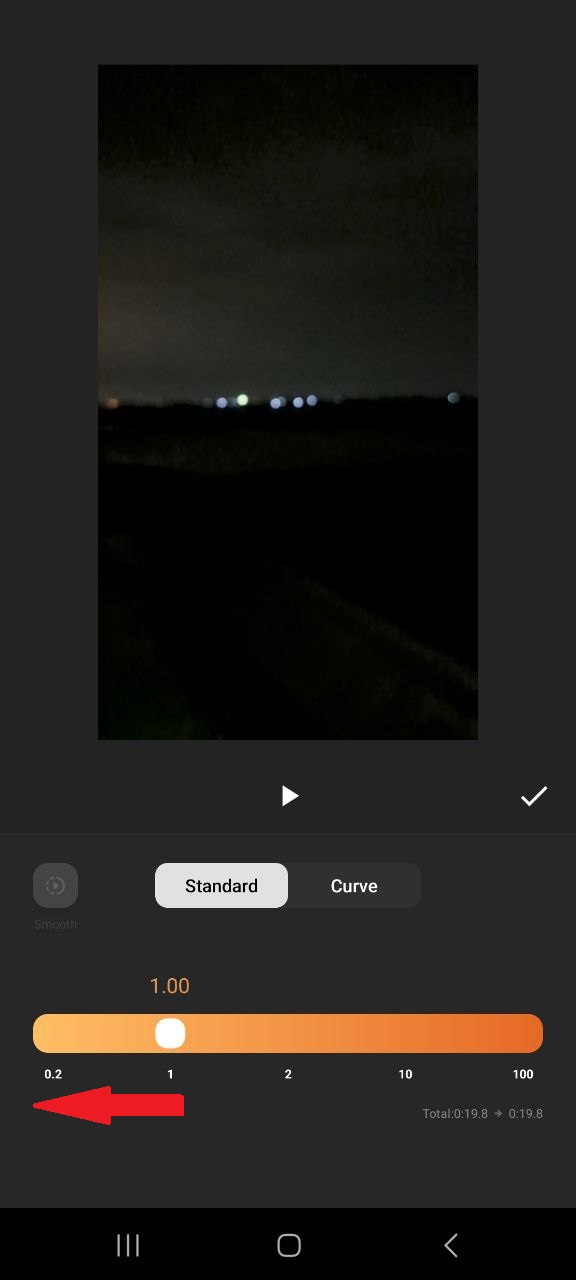InShot 📷 هو برنامج شهير لتحرير الفيديو والصور. يمكنك تقليل سرعة الفيديو الخاص بك باستخدام هذا البرنامج. في هذا المقال من Nooh Freestyle ، سنعلمك كيفية إبطاء حركة الفيديو وتقليل سرعة الفيديو أثناء التصوير.
كيفية إبطاء الحركة في هذه اللقطة
كيفية إضافة Slow Motion على مقاطع الفيديو على InShot؟
بمساعدة برنامج InShot ، يمكنك تقليل سرعة مقاطع الفيديو الخاصة بك بقدر ما تريد. في هذه المقالة من Nooh Freestyle ، سنقوم بتعليم كيفية تقليل سرعة الفيديو في Inshot وشرح نصائحه. تابعنا من خلال متابعة هذا المقال.
كيف تبطئ الفيديو في هذه اللقطة؟
أدخل هذا البرنامج InShot لتقليل سرعة الفيديو في هذه اللقطة . ثم انقر فوق Video في قسم Create new. الآن حدد الفيديو من معرض الصور الخاص بك.
الآن ، لتقليل سرعة الفيديو داخل اللقطة ، انقر فوق أيقونة Speed ، والتي تكون على شكل ساعة.
يمكنك الآن إبطاء السرعة بقدر ما تريد عن طريق سحب الشريط إلى اليسار. يؤدي تحريك الشريط جهة اليمين إلى زيادة سرعة الفيديو.
انقر فوق Curve لتغيير سرعة أجزاء مختلفة من الفيديو كما تريد. هذا الخيار مناسب عندما لا تريد أن يكون تقليل السرعة هو نفسه في جميع أجزاء الفيديو. على سبيل المثال ، يمكنك إبطاء الثواني الخمس الأولى من الفيديو بمقدار 0.7 والثواني 6-10 في 0.8. يمكنك رؤية التغييرات بالضغط على زر Play. بعد التباطؤ ، اضغط عليها نقرة.
نصيحة: يمكنك جعل مقطع الفيديو الخاص بك أكثر جمالًا باستخدام التأثيرات والنصوص والفلاتر وما إلى ذلك.
أخيرًا ، انقر فوق SAVE.
التدريب على الحركة البطيئة أثناء التصوير باستخدام الذكاء الاصطناعي
لنفترض أنك أبطأت مقطع فيديو باستخدام خيار الحركة البطيئة في InShot . عند تشغيل الفيديو ، ستلاحظ أن التشغيل ليس سلسًا. في هذه الحالة ، يمكنك استخدام الحركة البطيئة أثناء التصوير باستخدام الذكاء الاصطناعي.
حدد الفيديو الخاص بك حسب التعليمات. قلل السرعة بنفس الطريقة. إذا كنت تريد ، يمكنك أيضًا استخدام قسم المنحنى. هنا ، من أجل تشغيل فيديو الحركة البطيئة بسلاسة في اللقطة ، تحتاج إلى النقر فوق الخيار Smooth.
ثم انقر فوق العلامة. انتظر حتى يقوم الذكاء الاصطناعي بضبط الفيديو.
الآن قم بتشغيل الفيديو. ستلاحظ أن التشغيل سلس. أخيرًا ، احفظ الفيديو باضغط على SAVE.
تعليقاتكم واقتراحاتكم؟
در این مطلب از انزل وب نحوه استفاده از اسلوموشن در InShot را آموزش دادیم. آیا موفق به تغییر سرعت فیلم در اینشات شدید؟ لطفا نظرات و پیشنهادات خود را در بخش دیدگاه با ما در میان بگذارید.